Windows PCでPinterest動画を作成する方法は?本記事では、MiniTool MovieMaker、Microsoft Clipchamp、Canvaという3つの無料で強力な動画編集ツールをご紹介します。詳細はこの記事をお読みください!
Pinterestとは
Pinterestは、デジタルピンボードを使って情報を公開・発見するアメリカのソーシャルメディアプラットフォームです。このプラットフォームでは、レシピやインスピレーションなどを画像や動画の形で共有できます。
アイデアを共有するためにPinterestの動画を作成するには?以下の内容では、3つのプロフェッショナルな動画編集ソフトをおすすめします。続きをご覧ください。
Pinterest動画の作成方法
Pinterest動画を簡単に作成できる3つの動画編集ソフトをご紹介します。
オプション1.MiniTool MovieMaker
MiniTool MovieMakerは、高機能で無料の動画編集ソフトウェアで、トリミング、クロッピング、分割、回転、反転などのさまざまな編集機能を提供しています。さらに、このアプリケーションには、トランジション、ステッカー、モーション、エフェクト、フィルター、音楽など、さまざまなメディアリソースライブラリが内蔵されています。
また、MiniTool MovieMakerはMP4、MOV、MKV、AVI、WEBM、MP3、AAC、M4Rなど、さまざまな形式をサポートしています。広告、バンドル、ウォーターマークは一切ありません。MiniTool MovieMakerを使ってPinterest動画を作成する方法は、以下の手順に従ってください。
1.MiniTool MovieMakerをダウンロードしてインストールします。
MiniTool MovieMakerは、以下のアイコンをクリックしてダウンロードできます。その後、セットアップ手順に従ってコンピュータにインストールしてください。
MiniTool MovieMakerクリックしてダウンロード100%クリーン&セーフ
2.リソース動画をインポートします。
MiniTool MovieMakerを起動し、「New Project」オプションを選択して編集ページにアクセスします。次に、「Import Media Files」オプションを選択し、編集したい動画を追加します。
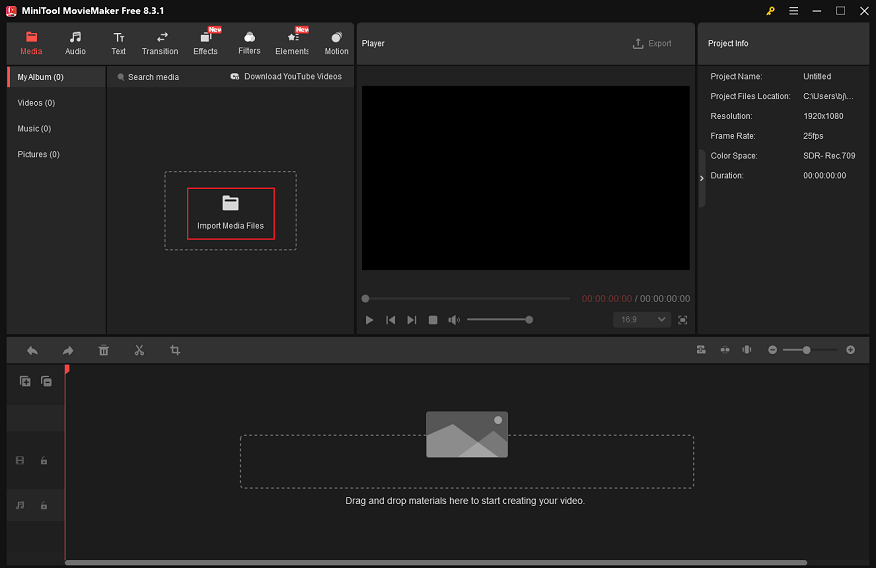
3.Pinterest用に動画を編集します。
追加した動画をタイムラインにドラッグします。
- 動画を分割する:赤い再生ヘッドを動画を2つに分けたい位置に移動し、ハサミアイコンをクリックします。その後、不要なクリップを削除します。
- 動画をトリミングする:タイムライン上の動画をクリックし、動画の始まりや終わりにマウスカーソルを合わせると、トリミングアイコンが表示されます。それを右または左にドラッグして、不要な部分を削除します。
4.動画にBGMを追加します。
自分の音楽を追加します。
「Import Media Files」オプションをクリックして、ローカルフォルダから音声を追加します。
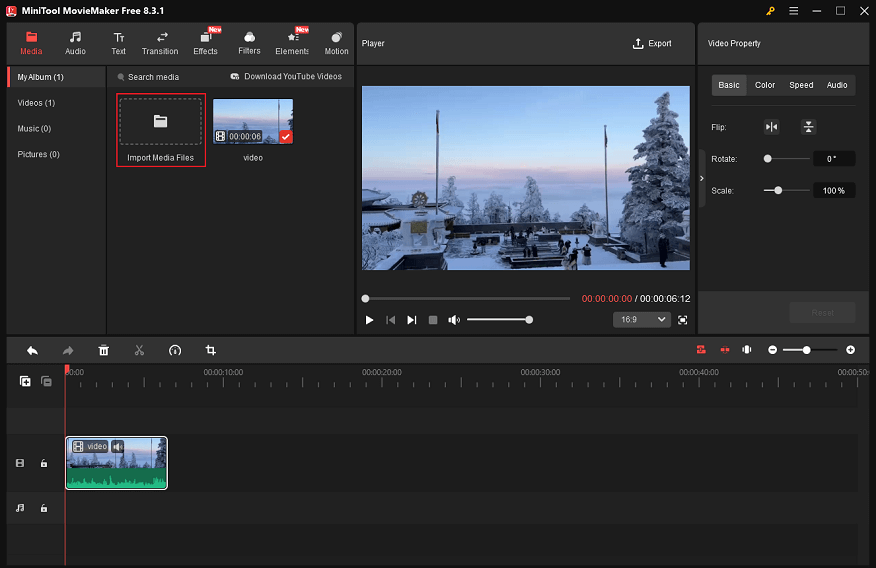
追加した音声をオーディオトラックにドラッグします。その後、再生ヘッドを動画の最後に移動し、トラック上の音声をクリックしてから、ハサミアイコンをクリックして音声を2つに分割します。
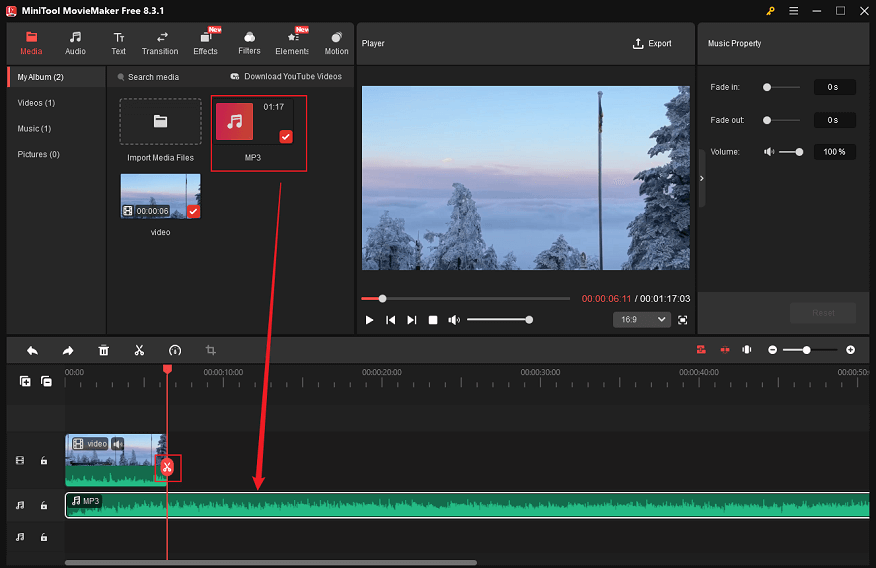
不要な音声部分を右クリックし、「Delete」オプションをクリックして、音声が動画の長さに合うように調整します。
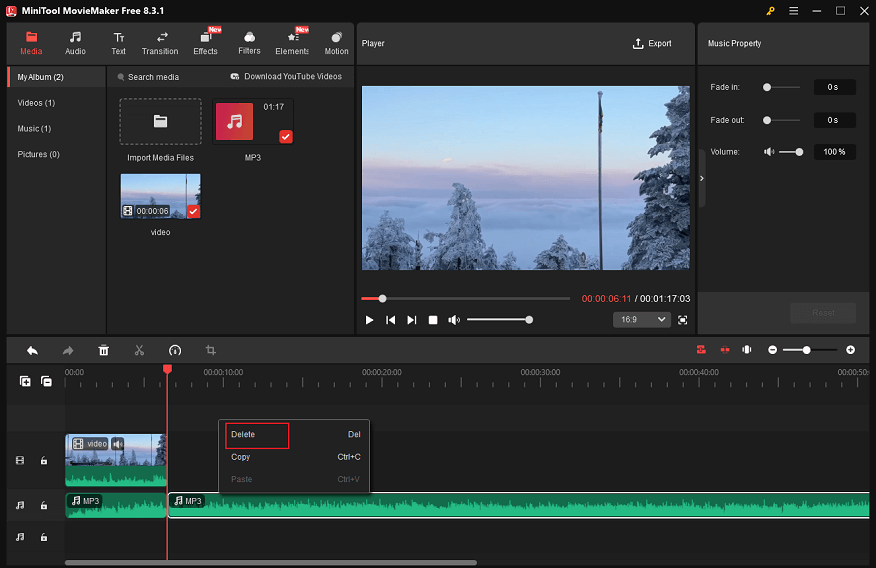
オーディオライブラリから音声を追加します。
「Audio」セクションに移動し、必要な音声をダウンロードして、オーディオトラックにドラッグします。
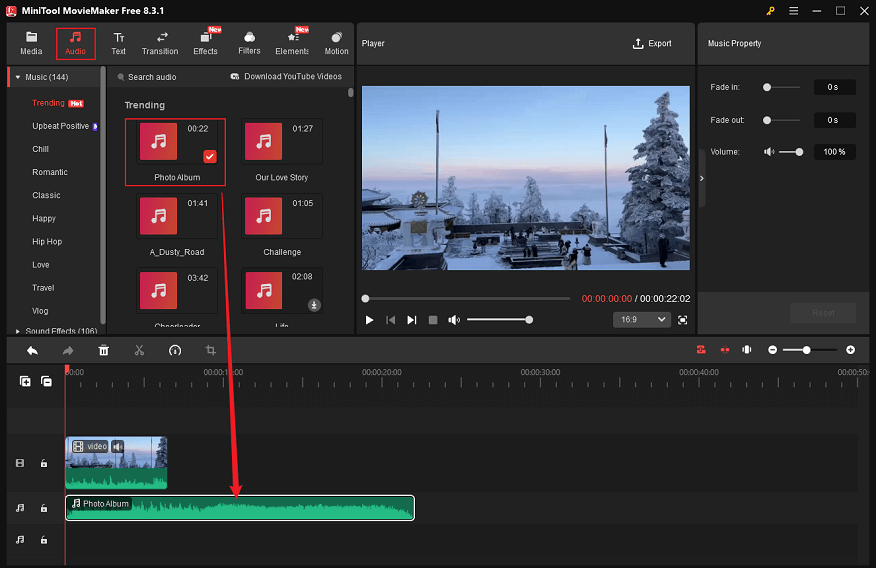
音声と動画の長さを合わせるために、音声削除の手順を繰り返します。
5.動画にさらにコンテンツを追加します。
MiniTool MovieMakerのリソースコレクションには、さまざまな種類のトランジション、エフェクト、フィルター、エレメント、テキストスタイル、モーションが揃っています。必要に応じて、これらを選択して動画に追加できます。
6.編集した動画をPinterest用にエクスポートします。
プレイヤーウィンドウの右上隅にある「Export」アイコンをクリックして、エクスポートウィンドウを表示します。そこで、出力形式、解像度、フレームレートを変更して、必要に応じた設定にします。設定後、「Export」オプションをクリックして動画をエクスポートします。
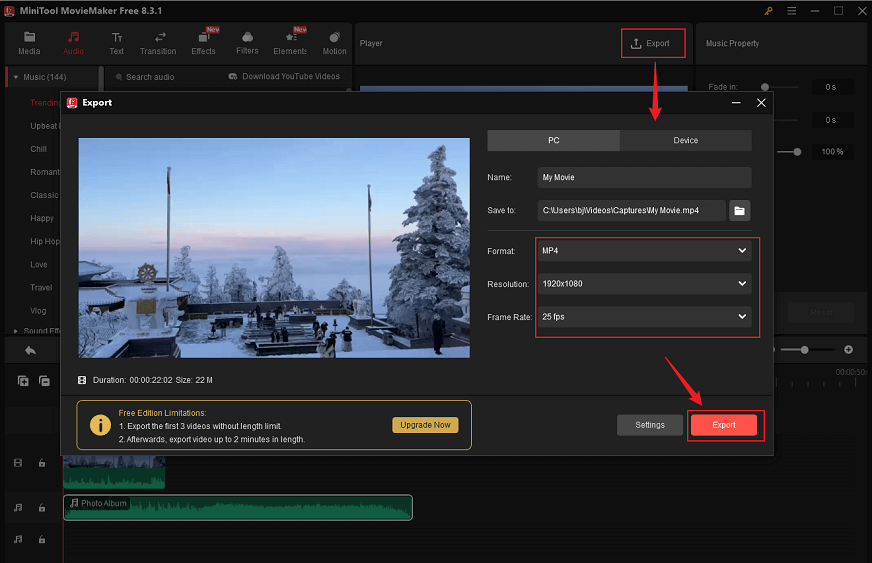
エクスポートが完了したら、[ターゲットを見つける]オプションをクリックして、動画を探します。
オプション2.Microsoft Clipchamp
Microsoft Clipchampは、動画を洗練させるための専門的な動画編集ソフトです。トリミング、クロップ、分割、回転、反転、スピード調整など、完全な編集機能を備えています。Clipchampには、複数のトランジション、フィルター、ステッカーなどを含むメディアライブラリもあり、それらを無料で動画に追加できます。
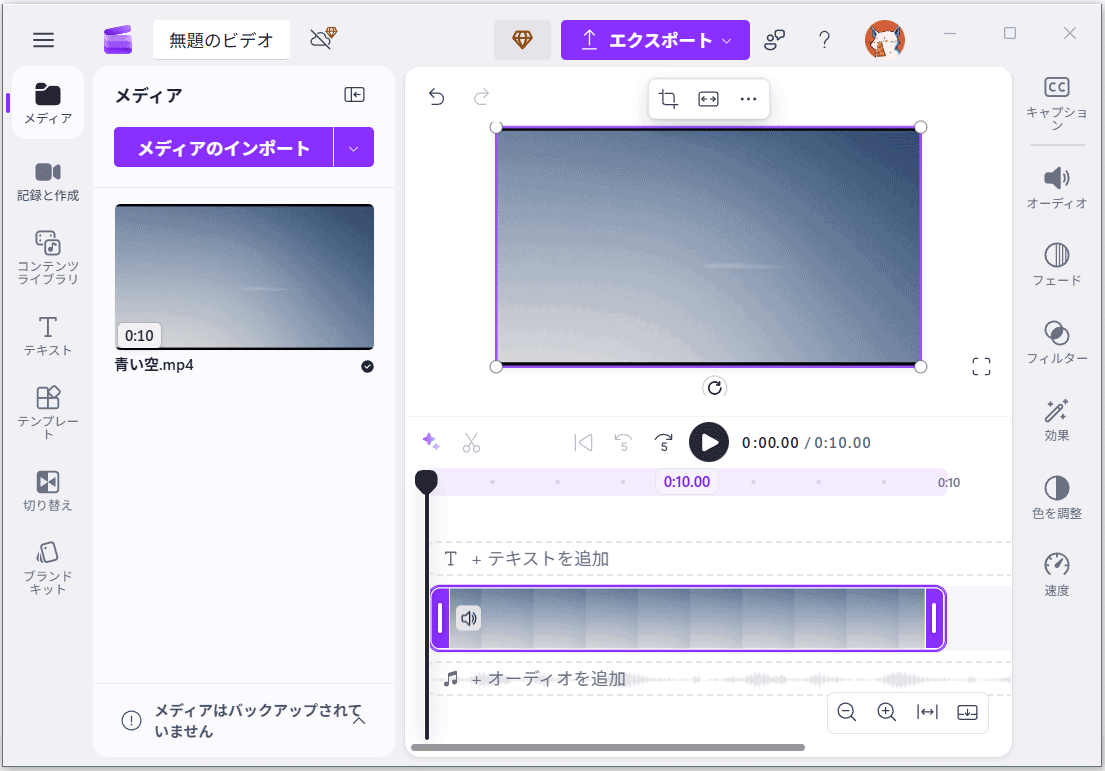
オプション3.Canva
Canvaは、動画、画像、プレゼンテーションなどを処理できる無料のオンラインツールです。多くの無料テンプレートを提供しており、簡単にスタイリッシュな動画を作成できます。さらに、CanvaにはAIツールが搭載されており、デザインを生き生きとさせることができます。
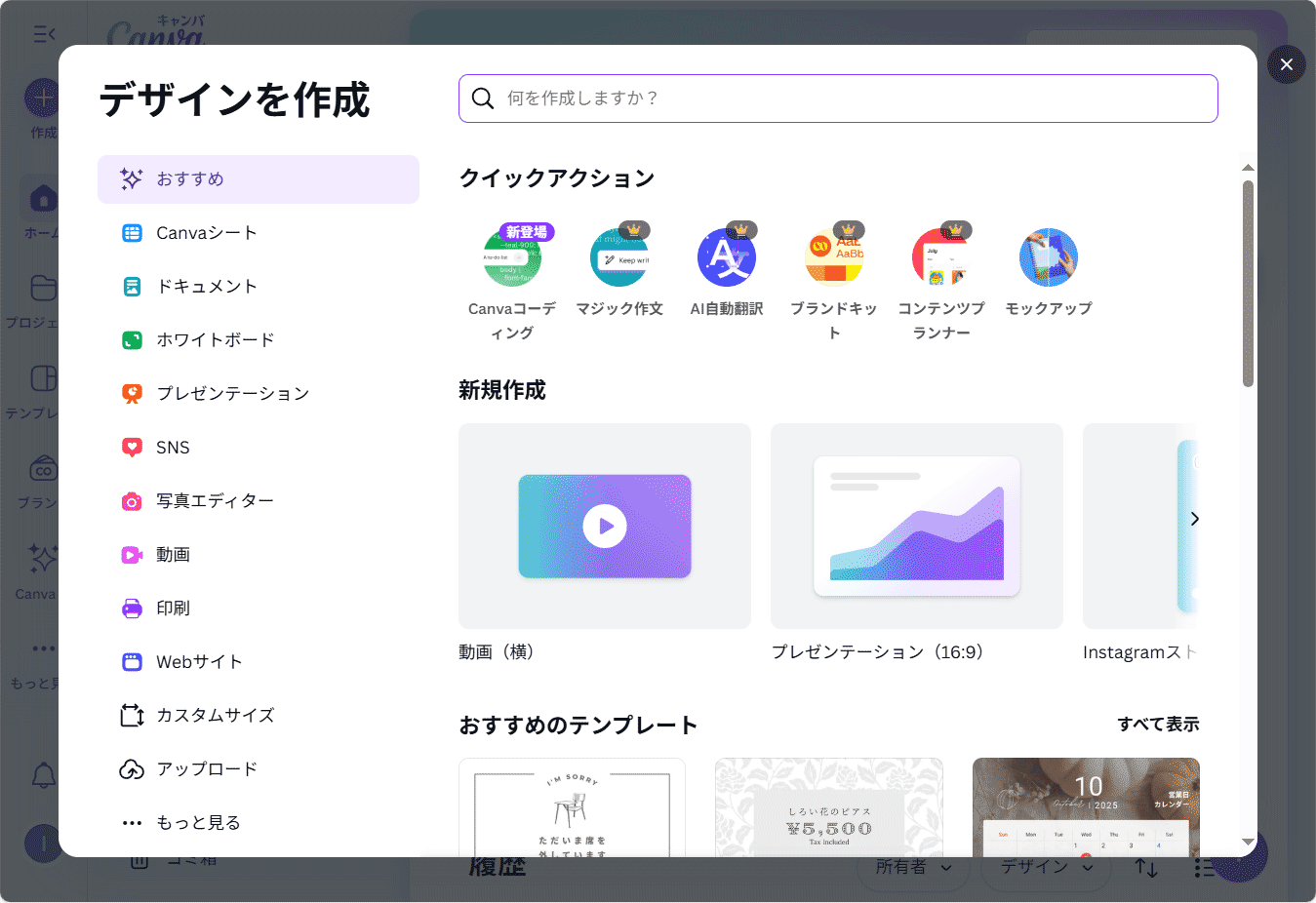
まとめ
PCでPinterest動画を作成する方法について、この投稿では信頼できる3つの動画編集ソフトをおすすめしました。これらを使えば、魅力的な動画を簡単に作成できます。お好みのものを自由に選んでください。この記事が役立つことを願っています!



ユーザーコメント :